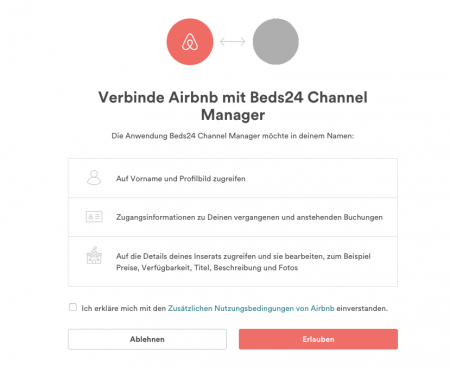Airbnb: Unterschied zwischen den Versionen
| Zeile 19: | Zeile 19: | ||
==Einschränkungen== | ==Einschränkungen== | ||
| − | *Airbnb erlaubt Vermietern in Feriengebieten und anderen Regionen | + | *Airbnb erlaubt Vermietern in Feriengebieten und anderen Regionen außerhalb urbaner Zentren die Nutzung der XML Schnittstelle. Wenn sie nicht sicher sind, ob sie die Schnittstelle nutzen dürfen sprechen sie bitte mir ihrem Airbnb Market Manger. |
*Wenn sie die XML Schnittstelle nicht nutzen dürfen, können sie unsere [[AirBnB.com|Airbnb Ical]] Schnittstelle nutzen um Kalender zu synchronisieren. | *Wenn sie die XML Schnittstelle nicht nutzen dürfen, können sie unsere [[AirBnB.com|Airbnb Ical]] Schnittstelle nutzen um Kalender zu synchronisieren. | ||
| Zeile 86: | Zeile 86: | ||
====Bilder==== | ====Bilder==== | ||
| − | + | Es werden die Bilder gesendet, die sie in KONFIGURATION->BUCHUNGSSEITE ->BILDER aktiviert haben. | |
| − | + | Prüfen sie, dass sie für jedes Bild "Titel" haben. | |
====Preise==== | ====Preise==== | ||
| Zeile 109: | Zeile 109: | ||
Airbnb überprüft alle Lisings manuell bevor sie freigegeben werden. Damit ein Listing freigegeben werden kann müssen alle obligatorischen Inhalte gesendet werden. Freigegebene Listings gehen binnen 48 Stunden live. Wenn ihr LIsting nach 48 Stunden noch nicht live ist senden sie uns ein Support Ticket. | Airbnb überprüft alle Lisings manuell bevor sie freigegeben werden. Damit ein Listing freigegeben werden kann müssen alle obligatorischen Inhalte gesendet werden. Freigegebene Listings gehen binnen 48 Stunden live. Wenn ihr LIsting nach 48 Stunden noch nicht live ist senden sie uns ein Support Ticket. | ||
| − | |||
== Aktualisierungen an Airbnb == | == Aktualisierungen an Airbnb == | ||
| Zeile 115: | Zeile 114: | ||
*Preisänderungen werden mit dem nächsten Routineupdate gesendet. Um Preisänderungen sofort zu senden, klicken sie auf den "Airbnb aktualisieren" Button. | *Preisänderungen werden mit dem nächsten Routineupdate gesendet. Um Preisänderungen sofort zu senden, klicken sie auf den "Airbnb aktualisieren" Button. | ||
| − | *Um andere Änderungen zu senden | + | *Um andere Änderungen zu senden, klicken sie auf den "Airbnb aktualisieren" Button. |
| − | + | Wenn sie keinen "Airbnb aktualisieren" Button sehen, wurde die Autorisierung verloren. In diesem Fall klicken sie auf den "Mit Airbnb verbinden" Button. Sobald die Verbindung wiederhergestellt ist sehen sie dien "Aktualisieren" Button. | |
| Zeile 135: | Zeile 134: | ||
KITCHEN TELEVISION INTERNET | KITCHEN TELEVISION INTERNET | ||
| − | + | Hinweis: Airbnb unterstützt nicht alle Feature Codes, die Beds24 anbietet. Nur diese Feature Codes werden von Airbnb unterstützt: | |
KITCHEN | KITCHEN | ||
| Zeile 259: | Zeile 258: | ||
==Häufige Fehlermeldungen== | ==Häufige Fehlermeldungen== | ||
| − | ''' | + | '''Autorisierung verloren''' |
| − | + | Kicken sie auf den "Mit Airbnb verbinden" Button. Sobald die Verbindung wiederhergestellt ist sehen sie dien "Aktualisieren" Button. | |
| − | == | + | == Aktualisierungen werden bei Airbnb nicht angezeigt== |
| − | + | Airbnb bestimmt die Aktualisierungsfrequenz. Klicken sie auf "Listing Status bei Airbnb" um den Status des Listings bei Airbnb zu prüfen. Dort sehen sie auch wenn Airbnb ein Listing wegen fehlender obligatorischer Inhalte oder unzureichender Daten ablehnt. | |
== Verbindung trennen == | == Verbindung trennen == | ||
| − | + | Um keine weiteren Updates zu senden deaktivieren sie "Inventar", "Preise" und "Buchungen" | |
| − | |||
| − | |||
| − | + | Verbindung trennen um Listing manuell zu aktualisieren: | |
| − | + | Loggen sie sich in ihren Airbnb Account ein und gehen zu ACCOUNT EINSTELLUNGEN-> VERBUNDENE APPS. Öffnen sie Beds24 Channel Manager und klicken sie auf "APP entfernen". | |
== FAQ== | == FAQ== | ||
=== Will I receive notifications on new bookings or changes?=== | === Will I receive notifications on new bookings or changes?=== | ||
Version vom 1. Dezember 2016, 19:01 Uhr
Diese Seite ist über das Menue CHANNEL MANAGER->AIRBNB XML
Coming soon!!'
Wir arbeiten an eine Two-Way XML Integration mit Airbnb. Wir informieren alle Kunden sobald diese genutzt werden kann.
Inhaltsverzeichnis
1 Leistungen
- Listings erstellen
- Inhalte senden und aktualisieren
- Bilder senden und aktualisieren
- Beds24 kann Verfügbarkeiten exportieren
- Beds24 kann Preise exportieren
- Beds24 kann Buchungen importieren
- Beds24 kann Modifikationen an Buchungen und Stornierungen importieren
2 Einschränkungen
- Airbnb erlaubt Vermietern in Feriengebieten und anderen Regionen außerhalb urbaner Zentren die Nutzung der XML Schnittstelle. Wenn sie nicht sicher sind, ob sie die Schnittstelle nutzen dürfen sprechen sie bitte mir ihrem Airbnb Market Manger.
- Wenn sie die XML Schnittstelle nicht nutzen dürfen, können sie unsere Airbnb Ical Schnittstelle nutzen um Kalender zu synchronisieren.
- Nur neue Accounts können die Schnittstelle nutzen. Bestehende Accounts können nicht via XML aktualisiert werden.
3 Wenn sie bereits einen Airbnb Account haben
Wenn sie bereits einen Airbnb Account haben können sie über die Schnittstelle einen neuen Account anlegen. Nutzen die dafür die Anleitung weiter unten.
Wenn sie den Account angelegt haben, kontaktieren sie ihren Airbnb Market Manager. Übermitteln sie ihre alten und neuen Ids mit der Information, dass sie ihren manuellen Account austauschen möchten. Wenn der XML Account von Airbnb freigegeben ist wird Airbnb den Transfer vornehmen. Dabei werden die manuell erstellten Listings deaktiviert. Alle aktiven Buchungen bleiben erhalten und alle Bewertungen werden auf den neuen Account übertragen.
4 Einrichtung
Initiieren sie die Verbindung über den Button "Mit Airbnb verbinden".
1. Wenn sie bereits in den richtigen Airbnb Account eingeloggt sind akzeptieren sie die AGB von Airbnb. Danach werden sie zu Beds24 zurückgeleitet, wo sie mit der Einrichtung fortfahren können.
2. Wenn sie nicht in eine Airbnb Account eingloggt sind werden sie von Airbnb gebeten einzuloggen. Machen sie das und akzeptieren sie die AGB von Airbnb. Danach werden sie zu Beds24 zurückgeleitet, wo sie mit der Einrichtung fortfahren können.
Die finale Autorisierung sieht so aus:
3.Wenn sie bereits in einen Airbnb Account eingeloggt aber in den falschen Account akzepieren sie nicht und loggen sich aus. Dann loggen sie sich in den richtigen Account ein.
Wenn sie verbunden sind, verschwindet der "Mit Airbnb verbinden". Statt dessen sehen sie eine solche Zeile:
Verbunden mit Airbnb Account 00000000
mit der Nummer des verbundenen Airbnb Accounts.
Wenn sie mehrere Unterkünfte haben müssen sie die Autorisierung für jede Unterkunft durchführen.
4.1 Inhalt
4.1.1 Badezimmer und Schlafzimmer definieren
Gehen sie zu KONFIGRURATION->UNTERKÜNFTE->EINHEITEN->SET UP.
Badezimmer und Schlafzimmer werden über Feature Codes definiert, die im Feld "Features" eingegeben werden.
- Klicken sie auf den "Bearbeiten " Button neben dem "Feature" Feld.
- Im Pop Up klicken sie auf "Schlafzimmer" oder "Badezimmer".
- Definieren sie den Typ und nutzen die die Selektoren um Ausstattungsmerkmale hinzuzufügen..
- Wen sie mehrerer Schlafzimmer und/oder Badezimmer haben müssen alle angelegt werden. Wenn sie mehr als zwei haben, schließen die das Pop Up und klcien dann "Speichern" Das System will dann mehr Zimmer hinzufügen, wenn sie erneut auf den "Bearbeiten" Button klicken.
- Wenn sie fertig sind schließen sie das Pop Up und klicken SPEICHERN.
Badezimmer und Schlafzimmer und Ausstattungsmerkmale können auch manuell hinzugefügt werden. Weitere Informationen finden sie weiter unten unter "Alle Feature Codes".
Hinweis: Airbnb unterstützt nicht alle Feature Codes, die Beds24 anbietet. Nur diese Feature Codes werden von Airbnb unterstützt: Badezimmer, Toilette, Schlafzimmer, Wohn- Schlafzimmer, Sonstiger SchlafbereichDoppelbett, Großes Doppelbett, Extragroßes Doppelbett, Einzelbett, Schlafcouch, Futon, Matratzte Fußboden, Etagenbett, Babybett, Kinderbett, Hängematte, Luftmatratze, Couch.
4.1.2 Ausstattungsmerkmale
Gehen sie zu KONFIGRURATION->UNTERKÜNFTE->EINHEITEN->SET UP.
Ausstattungsmerkmale werden über Feature Codes definiert, die im Feld "Features" eingegeben werden.
- Klicken sie auf den "Bearbeiten " Button neben dem "Feature" Feld.
- Im Pop Up klicken sie auf "Ausstattung".
- Ticken sie alle Ausstattungsmerkmale.
- Wenn sie fertig sind schließen sie das Pop Up und klicken SPEICHERN.
Badezimmer und Schlafzimmer und Ausstattungsmerkmale können auch manuell hinzugefügt werden. Weitere Informationen finden sie weiter unten unter "Alle Feature Codes".
Hinweis: Airbnb unterstützt nicht alle Feature Codes, die Beds24 anbietet. Nur diese Feature Codes werden von Airbnb unterstützt: Küche, Internet, TV, Toilettenartikel, Shampoo, Heizung, Klimaanlage, Waschmaschine, Trockner, Parken, Wifi, Kabel TV, Frühstück inklusive, Haustiere möglich, Kinderfreundlich, Events/Feste erlaubt, Rauchen erlaubt, Rollstuhlgeeignet, Kamin, Portier, Rezeption 24 Stunden, Kleiderbügel, Feuerlöscher, Vermieter ist Katzenbesitzer, Vermieter ist Hundebesitzer, Vermieter hat Haustiere, Vermieter hat andere Haustiere, Verbandskasten, Arbeitsplatz für Laptops geeignet, Safety Card, Whirlpool, Fitnessraum, Rauchmelder, Co Melder, Pool, Beheizter Pool, Hallenbad, Privater Pool, Bügeleisen und Bügelbrett, Fön.
4.1.3 Bilder
Es werden die Bilder gesendet, die sie in KONFIGURATION->BUCHUNGSSEITE ->BILDER aktiviert haben.
Prüfen sie, dass sie für jedes Bild "Titel" haben.
4.1.4 Preise
Mindestpreis
4.1.5 An Airbnb gesendete Daten überprüfen und aktualisieren
Gehen sie zu KONFIGURATION->CHANNEL MANAGER->AIRBNB XML ->INHALT oder klicken sie auf den Link "Inhalt anzeigen, der gesendet wird an: Airbnb"
Wenn nicht alle obligatorischen Inhalte angelegt sind wird Aribnb das Listing nicht akzeptieren.
Um Inhalte zu vervollständigen, ändern klicken sie auf die Links auf dieser Seite.
4.2 Aktivierung
- Ticken sie "Inventar", "Preise" und "Buchungen"
- Klicken sie "Listing Veröffentichen" um die Inhalte zu Airbnb zu senden.
Um die Aktivierung zu überprüfen:
- Klicken sie auf den "Listing Status bei Airbnb" um den Status des Listings bei Airbnb zu prüfen. Dort sehen sie auch wenn Airbnb ein Listing wegen fehlender obligatorischer Inhalte oder unzureichender Daten ablehnt.
- Um zu prüfen welche Informationen an Airbnb gesendet werden klicken sie auf den "Daten anzeigen, die gesendet werden an: Airbnb" Link. Hier sehen sie die gesendeten Rohdaten.
Airbnb überprüft alle Lisings manuell bevor sie freigegeben werden. Damit ein Listing freigegeben werden kann müssen alle obligatorischen Inhalte gesendet werden. Freigegebene Listings gehen binnen 48 Stunden live. Wenn ihr LIsting nach 48 Stunden noch nicht live ist senden sie uns ein Support Ticket.
5 Aktualisierungen an Airbnb
- Änderungen der Verfügbarkeit werden automatisch an Airbnb gesendet.
- Preisänderungen werden mit dem nächsten Routineupdate gesendet. Um Preisänderungen sofort zu senden, klicken sie auf den "Airbnb aktualisieren" Button.
- Um andere Änderungen zu senden, klicken sie auf den "Airbnb aktualisieren" Button.
Wenn sie keinen "Airbnb aktualisieren" Button sehen, wurde die Autorisierung verloren. In diesem Fall klicken sie auf den "Mit Airbnb verbinden" Button. Sobald die Verbindung wiederhergestellt ist sehen sie dien "Aktualisieren" Button.
5.1 Alle Feature Codes
Badezimmer und Schlafzimmer und Ausstattungsmerkmale können auch manuell hinzugefügt werden. Dazu müssen die Codes exakt wie unten aufgeführt eingegeben werden.
Beispiel: Ein Schlafzimmer mit Doppelbett und Babybett BEDROOM BED_DOUBLE BED_CRIB
Beispiel: Eine Unterkunft hat zwei Badezimmer. Ein volles und eine Toilette. BATHROOM_FULL BATHROOM_HALF
Fügen sie die Feature Codes durch Leerzeichen getrennt ein.
Beispiel: Eine Unterkunft hat eine Küche, Fernsehen und Internet KITCHEN TELEVISION INTERNET
Hinweis: Airbnb unterstützt nicht alle Feature Codes, die Beds24 anbietet. Nur diese Feature Codes werden von Airbnb unterstützt:
KITCHEN
INTERNET
TV
TOILETRIES
SHAMPOO
HEATING
AIR_CONDITIONING
WASHER
DRYER
PARKING
WIFI
CABLE
BREAKFAST_INCLUDED
PETS_CONSIDERED
CHILDREN_WELCOME
EVENTS_ALLOWED
SMOKING_ALLOWED
WHEELCHAIR
FIREPLACE
DOORBELL
DOORMAN
RECEPTION_24HOUR
HANGERS
FIRE_EXTINGUISHER
HOST_HAS_DOG
HOST_HAS_CAT
HOST_HAS_PETS
HOST_HAS_OTHER_PET'
FIRST_AID_KIT
LAPTOP_FRIENDL
SAFETY_CARD
HOT_TUB
GYM
SMOKE_DETECTOR
CO_DETECTOR
POOL
POOL_HEATED
POOL_INDOOR
POOL_PRIVATE
IRON_BOARD
HAIR_DRYER
BED_KING
BED_QUEEN
BED_DOUBLE
BED_SINGLE
BED_SOFA
BED_FUTON
BED_FLOOR_MATTRESS
BED_BUNK
BED_TODDLER
BED_CRIB
BED_HAMMOCK
BED_AIR_MATTRESS
BED_COUCH
BEDROOM
BEDROOM_LIVING_SLEEPING_COMBO
BEDROOM_OTHER_SLEEPING_AREA
BATHROOM
BATHROOM_FULL
BATHROOM_HALF
6 Häufige Fehlermeldungen
Autorisierung verloren Kicken sie auf den "Mit Airbnb verbinden" Button. Sobald die Verbindung wiederhergestellt ist sehen sie dien "Aktualisieren" Button.
7 Aktualisierungen werden bei Airbnb nicht angezeigt
Airbnb bestimmt die Aktualisierungsfrequenz. Klicken sie auf "Listing Status bei Airbnb" um den Status des Listings bei Airbnb zu prüfen. Dort sehen sie auch wenn Airbnb ein Listing wegen fehlender obligatorischer Inhalte oder unzureichender Daten ablehnt.
8 Verbindung trennen
Um keine weiteren Updates zu senden deaktivieren sie "Inventar", "Preise" und "Buchungen"
Verbindung trennen um Listing manuell zu aktualisieren:
Loggen sie sich in ihren Airbnb Account ein und gehen zu ACCOUNT EINSTELLUNGEN-> VERBUNDENE APPS. Öffnen sie Beds24 Channel Manager und klicken sie auf "APP entfernen".
9 FAQ
9.1 Will I receive notifications on new bookings or changes?
Airbnb will send you a notification for new bookings.
9.2 Do guests receive a confirmation?
The channel confirms the booking with the guest. Beds24 will not sent a confirmation message. If you want to send one as well you can set up an Auto Action Email.
9.3 Do I have to confirm bookings?
All listings managed via XML are activated for instant booking meaning all bookings are confirmed. You have the option to cancel bookings if required.
9.4 How will I get paid?
The channel charges the guest and transfers the full payment to you via bank transfer or Paypal.
9.5 Which cancellation policy will apply?
You need to set policies directly in the channel extranet.
9.6 Can guests modify bookings?
If a guest modifies a booking you will receive an Email from Airbnb. If you agree to the modification Beds24 will import the modification.